So beheben Sie den HTTP 302-Fehler (5 Methoden)
Veröffentlicht: 2021-11-06HTTP 302-Codes sind eine wertvolle Möglichkeit, Website-Benutzer vorübergehend auf eine andere URL umzuleiten. Wenn Ihre Website jedoch fälschlicherweise 302-Weiterleitungen liefert, ist dies ein Zeichen dafür, dass etwas nicht stimmt.
Keine Sorge – Sie können dieses Problem beheben – aber Sie müssen einige Fehler beheben.
Der erste Schritt besteht darin, genau zu verstehen, was HTTP 302-Codes sind, wie sie funktionieren und warum sie auftreten. Sobald Sie das wissen, können Sie herausfinden, was schief gelaufen ist und wie Sie es richtig machen können.
In diesem Beitrag erzählen wir Ihnen alles, was Sie über HTTP 302-Fehler wissen müssen. Dann teilen wir fünf Tipps zur Fehlerbehebung mit Ihnen, damit Sie diese beheben können.
Lass uns anfangen!
Sehen Sie sich unseren Videoleitfaden zum HTTP-Statuscode 302 an
Was sind HTTP 302-Statuscodes?
302-Codes sind eine bestimmte Art von HTTP-Statuscodes. Diese Codes sind wie „Notizen“, die ein Server an Ihren Browser übermittelt.
Immer wenn Sie auf einen Link klicken oder zu einer URL navigieren, fordert Ihr Browser den Webserver danach an. Im Gegenzug sendet der Server die relevante Ressource (z. B. die Seite, auf die Sie zugreifen möchten) zusammen mit einem HTTP-Header zurück. Die HTTP-Statuscodes befinden sich in diesem Header.
Normalerweise können Sie diese Statuscodes nirgendwo auf der Webseite sehen. Sie werden normalerweise nur angezeigt, wenn ein Fehler auftritt oder wenn Sie eine Browsererweiterung installiert haben, die sie sichtbar macht:
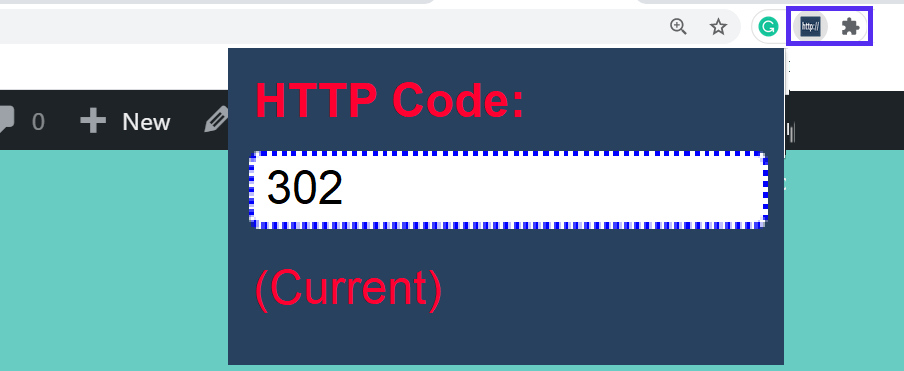
3xx-Statuscodes (301, 302 usw.) sind eine Klasse von Statuscodes, die als „Umleitungscodes“ bezeichnet werden. Sie werden immer dann zurückgegeben, wenn der Server anstelle der angeforderten Ressource eine neue Ressource zurücksendet.
Mit anderen Worten, sie werden angezeigt, wenn die Seite der Website, auf die Sie zugreifen wollten, Sie auf eine andere Seite weiterleitet.
Der entscheidende Unterschied zwischen Code 301 und Code 302 besteht darin, dass ersterer für permanente Weiterleitungen verwendet wird, während letzterer für temporäre Weiterleitungen verwendet wird.
Die 301-Weiterleitungen leiten auch „Link Juice“ weiter, während dies bei 302-Weiterleitungen nicht der Fall ist. Das hat erhebliche Auswirkungen auf die Suchmaschinenoptimierung (SEO).
Wie 302-Weiterleitungen funktionieren
Wenn Sie eine 302-Weiterleitung für eine Seite Ihrer Website einrichten, die vorübergehend nicht verfügbar ist, und ein Benutzer diese Seite besucht, antwortet Ihr Webserver dem Browser des Besuchers mit einem speziellen Location-Header. Dieser Header gibt die neue URL an, zu der der Browser den Benutzer stattdessen umleiten soll.
Stellen Sie sich beispielsweise vor, dass ein Benutzer blog.example.com in die URL-Leiste seines Browsers eingibt, die Website jedoch so konfiguriert ist, dass sie zu blogging.example.com umgeleitet wird.
Die Serverantwort enthält sowohl den Statuscode 302 als auch den Header Location: blogging.example.com . Diese Einstellung weist den Browser des Benutzers an, diese Anfrage stattdessen an die neue URL umzuleiten.
All dies geschieht natürlich automatisch und hinter den Kulissen. Der Benutzer sollte nichts von dieser Wiedergabe sehen können. Stattdessen sollte ihr Browser sie automatisch zur neuen Ressource führen.
Warum HTTP 302-Fehler auftreten
Wenn etwas auf Ihrer Website falsch konfiguriert ist, kann dies dazu führen, dass fälschlicherweise 302-Codes ausgegeben werden. In diesem Fall können Probleme auftreten wie:
- Eine Seite auf Ihrer Website, die Ihre Besucher woanders umleitet, wenn dies nicht der Fall sein sollte
- Eine Seite auf Ihrer Website, die Ihre Besucher auf die falsche Ressource weiterleitet
- Der Fehler ERR_TOO_MANY_REDIRECTS (auch bekannt als „Umleitungsschleife“)
Das letzte dieser Probleme ist das einzige, das eine tatsächliche Fehlerseite anzeigt. Wenn Sie den Chrome-Browser verwenden, sieht eine Fehlerseite für die Umleitungsschleife etwa so aus:

Bei Mozilla Firefox sieht das so aus:
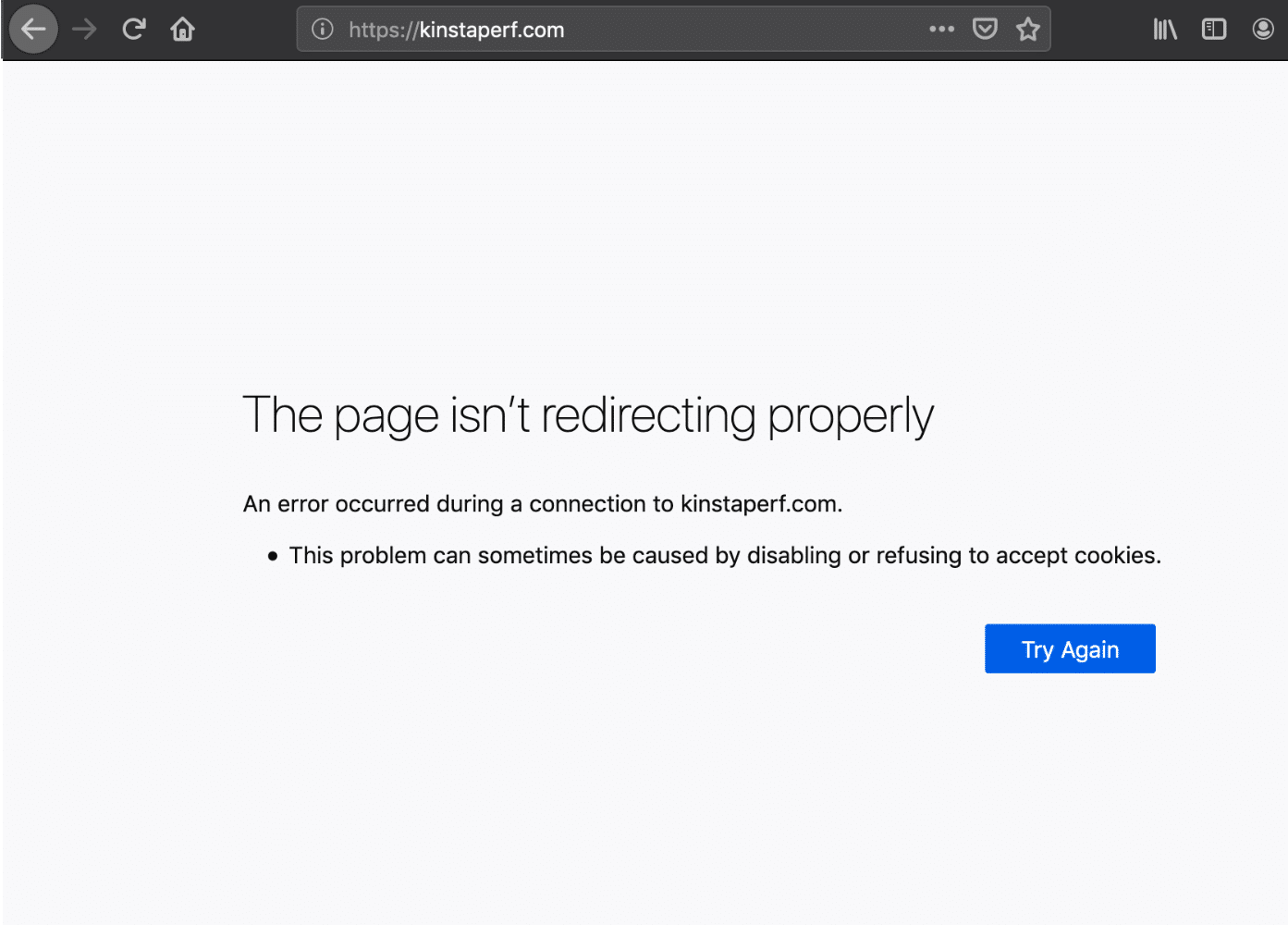
Alle oben genannten Probleme werden durch eine Fehlkonfiguration verursacht. Es kann sich um einen Plugin-Konflikt, falsche URL-Einstellungen oder eine falsch konfigurierte .htaccess -Datei handeln.
So beheben Sie den HTTP 302-Fehler (5 Methoden)
Als Nächstes führen wir Sie durch fünf Methoden zur Fehlerbehebung, mit denen Sie herausfinden können, was das Problem verursacht, und es beheben können.
Bevor wir beginnen, stellen Sie sicher, dass Sie zuerst eine vollständige Sicherung Ihrer Website durchführen. Auf diese Weise können Sie immer zur vorherigen Version zurückkehren, wenn etwas schief geht. Dazu können Sie ein WordPress-Plugin verwenden.
1. Stellen Sie fest, ob die Umleitungen gültig sind
302-Antworten sind normalerweise keine Fehler. Das vorübergehende Umleiten von Benutzern auf eine andere Seite kann eine gültige Konfiguration sein und muss normalerweise nicht behoben werden.
Es ist nur ein Fehler, wenn Ihre Website mit 302-Codes antwortet, die sie nicht ausgeben sollte, oder wenn sie eine Umleitungsschleife verursacht. Daher besteht der erste Schritt darin, zu überprüfen, welche URLs die HTTP 302-Codes generieren, und festzustellen, ob die Weiterleitung angemessen ist oder nicht.
Navigieren Sie dazu zu den Seiten Ihrer Website, von denen Sie vermuten, dass sie den 302-Fehler ausgeben, und sehen Sie selbst, ob sie sich wie erwartet verhalten. Wenn eine vorübergehend nicht verfügbare Seite zur richtigen Ressource umleitet, ist sie entsprechend konfiguriert.
Wenn Sie jedoch von einer Seite auf die falsche Ressource umgeleitet werden oder Ihr Browser eine Umleitungsschleife meldet, indem er eine ERR_TOO_MANY_REDIRECTS-Fehlerseite anzeigt, ist dies ein Zeichen dafür, dass eine (oder mehrere) Ihrer Umleitungen nicht ganz richtig konfiguriert ist.
2. Überprüfen Sie Ihre Plugins
Eine der häufigsten Ursachen für 302-Fehler und Umleitungsschleifen sind Plugins.
Einige WordPress-Redirect-Manager-Plugins und SEO-Tools wie Yoast SEO verwalten Ihre Website-Weiterleitungen für Sie und ermöglichen es Ihnen, Weiterleitungsregeln einzurichten:
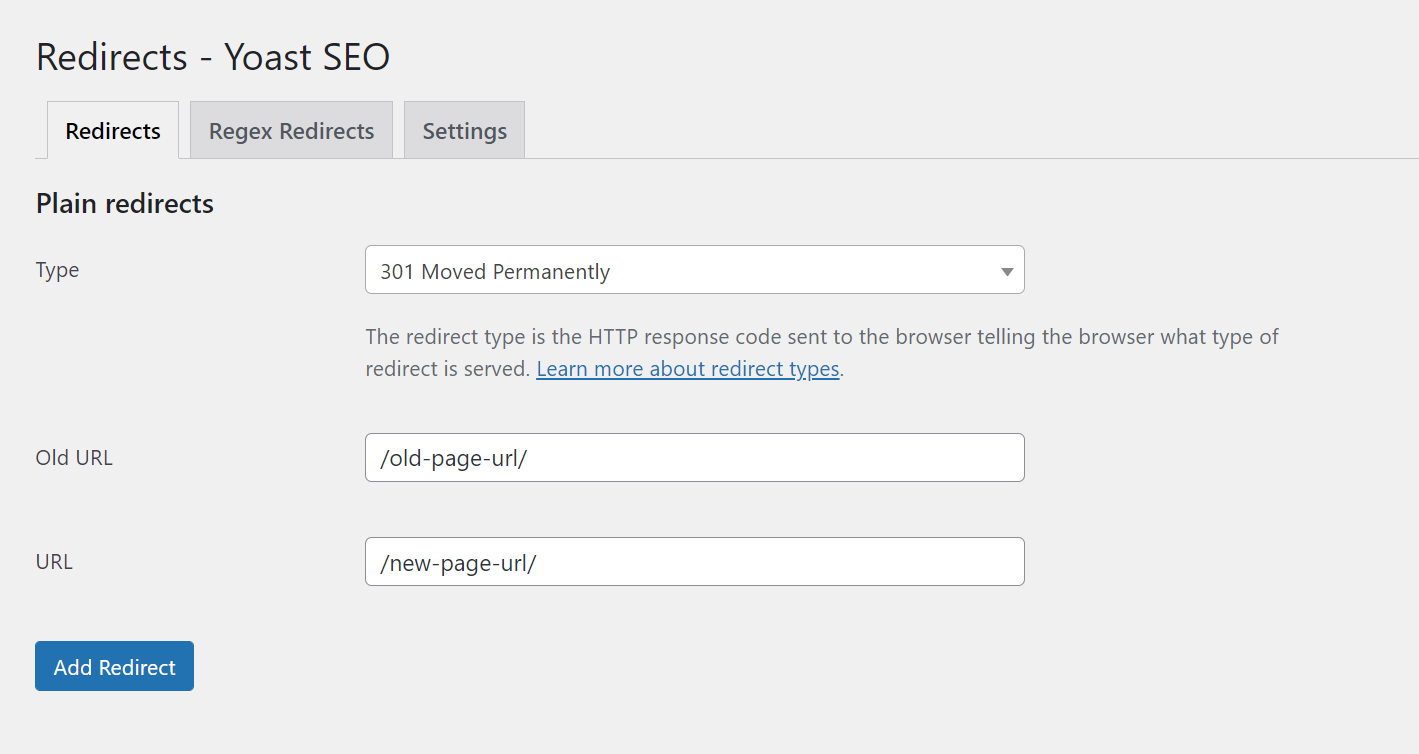
Wenn diese Regeln falsch konfiguriert sind oder wenn zwei Plugins in Konflikt geraten, kann dies zu unerwarteten Problemen führen. Daher müssen Sie jedes relevante Tool überprüfen, das auf Ihrer Website installiert ist.

Wenn Sie beispielsweise das beliebte 301-Weiterleitungen-WordPress-Plugin verwenden, können Sie die Konfiguration überprüfen, indem Sie zu Einstellungen > 301-Weiterleitungen navigieren. Unter Umleitungsregeln sehen Sie eine Liste aller Umleitungsregeln, die Sie eingerichtet haben:
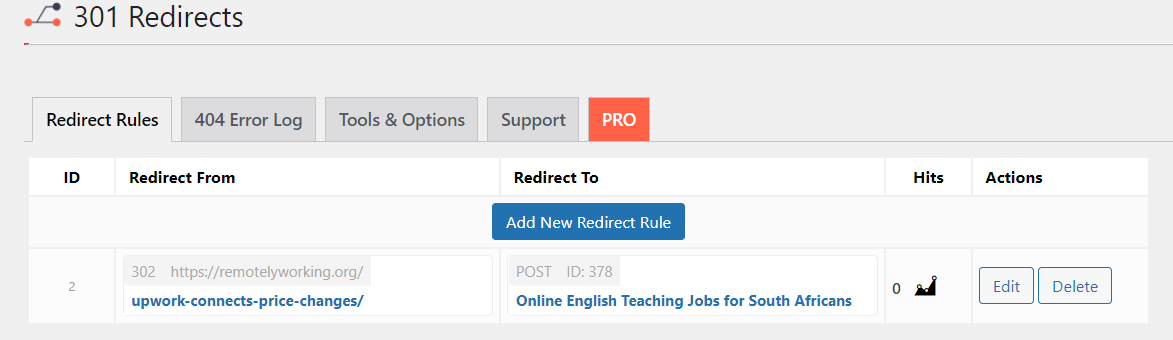
Überprüfen Sie alle hier aufgeführten 302-Weiterleitungen und stellen Sie sicher, dass sie alle korrekt sind.
Sie sollten auch sicherstellen, dass Sie nichts so eingerichtet haben, dass es zu einer Umleitungsschleife kommen könnte. Wenn beispielsweise Seite-A so eingestellt ist, dass sie zu Seite-B umleitet, aber Seite-B auch so eingestellt ist, dass sie zu Seite-A umleitet, führt dies zu einem Fehler.
Wenn Sie mehrere Redirect-Manager-Plugins haben und nicht sicher sind, welches das Problem verursacht, können Sie versuchen, sie eines nach dem anderen auf der WordPress- Plugins -Seite zu deaktivieren (stellen Sie sicher, dass Sie zuerst eine Sicherungskopie erstellen):
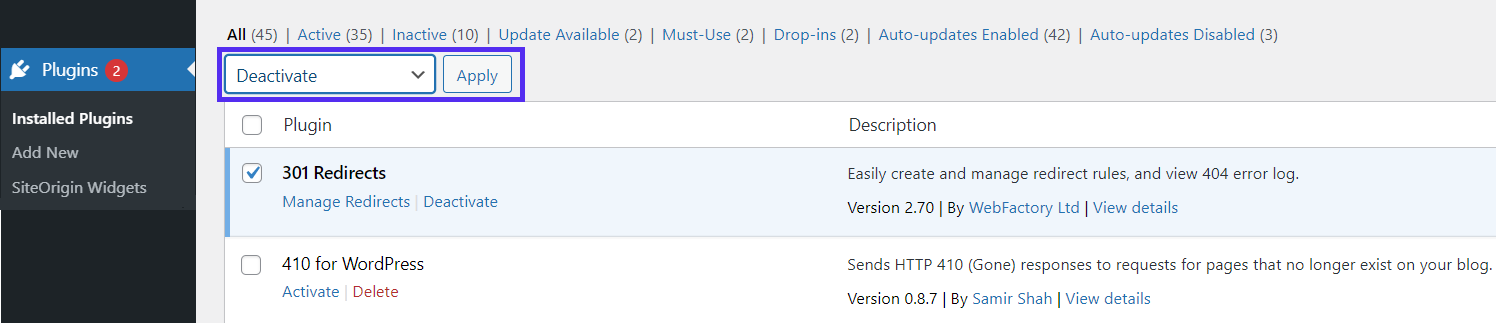
Versuchen Sie nach dem Deaktivieren jedes Plugins, die problematische URL erneut aufzurufen, um festzustellen, ob der 302-Fehler weiterhin besteht.
Wenn das Problem plötzlich behoben ist, wissen Sie, welches Plugin das Problem verursacht hat, und Sie können dann entscheiden, ob Sie den Fehler weiter beheben oder es von Ihrer Website entfernen möchten.
3. Stellen Sie sicher, dass Ihre WordPress-URL-Einstellungen korrekt konfiguriert sind
Eine weitere häufige Ursache für den HTTP 302-Fehler ist eine Fehlkonfiguration in den WordPress-URL-Einstellungen.
Um dies zu überprüfen, navigieren Sie in Ihrem WordPress-Dashboard zu Einstellungen > Allgemein . Hier sollten Sie ein Feld für die WordPress-Adresse (URL) und ein Feld für die Site-Adresse (URL) sehen:
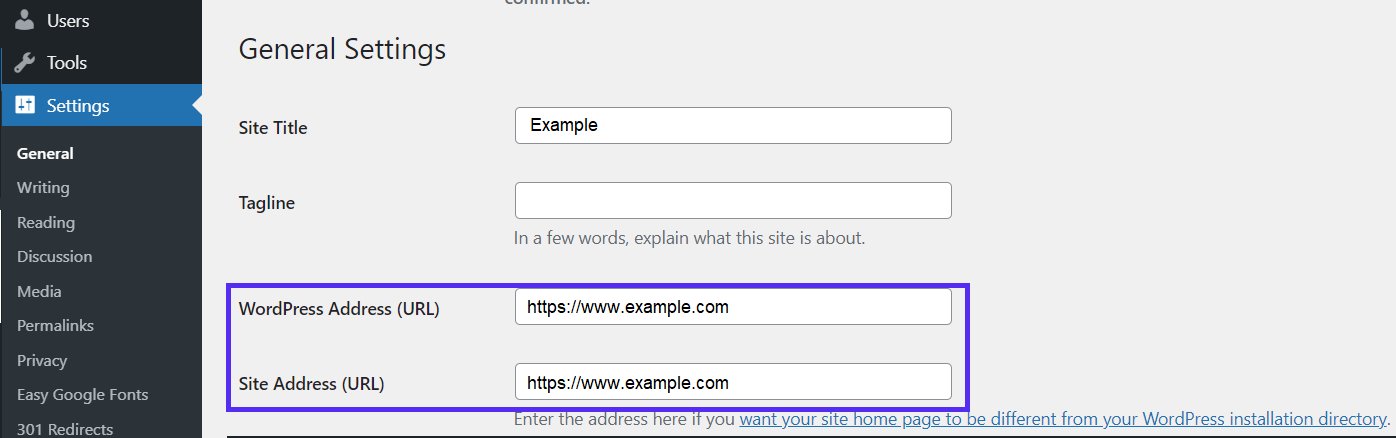
In den meisten Fällen sollten die URLs in diesen beiden Feldern übereinstimmen. Stellen Sie sicher, dass sie beide gleich sind, einschließlich des „www“-Teils (oder dessen Fehlen) vor dem Domainnamen.
Erleben Sie außergewöhnlichen WordPress-Hosting-Support mit unserem erstklassigen Support-Team! Chatten Sie mit demselben Team, das unsere Fortune-500-Kunden unterstützt. Sehen Sie sich unsere Pläne an
Wenn sie nicht übereinstimmen, aktualisieren Sie die Einstellungen und überprüfen Sie dann die URL der Seite, die den HTTP 302-Fehler ausgibt, um zu sehen, ob er behoben wurde.
4. Überprüfen Sie Ihre Serverkonfiguration
Ein falsch konfigurierter Server kann manchmal auch 302-Umleitungsfehler verursachen. Daher ist der nächste Schritt, Ihre Serverkonfiguration zu überprüfen.
Wenn Ihr Host den Apache-Webserver verwendet, können Sie dies tun, indem Sie Ihre .htaccess -Datei überprüfen.
Stellen Sie zunächst über ein Kontroll-Dashboard wie cPanel oder einen FTP-Client eine Verbindung zum Server Ihrer Website her. Navigieren Sie dann zum Stammverzeichnis Ihrer Website – dem gleichen Ort wie die Ordner wp-admin und wp-content – und suchen Sie die .htaccess -Datei:
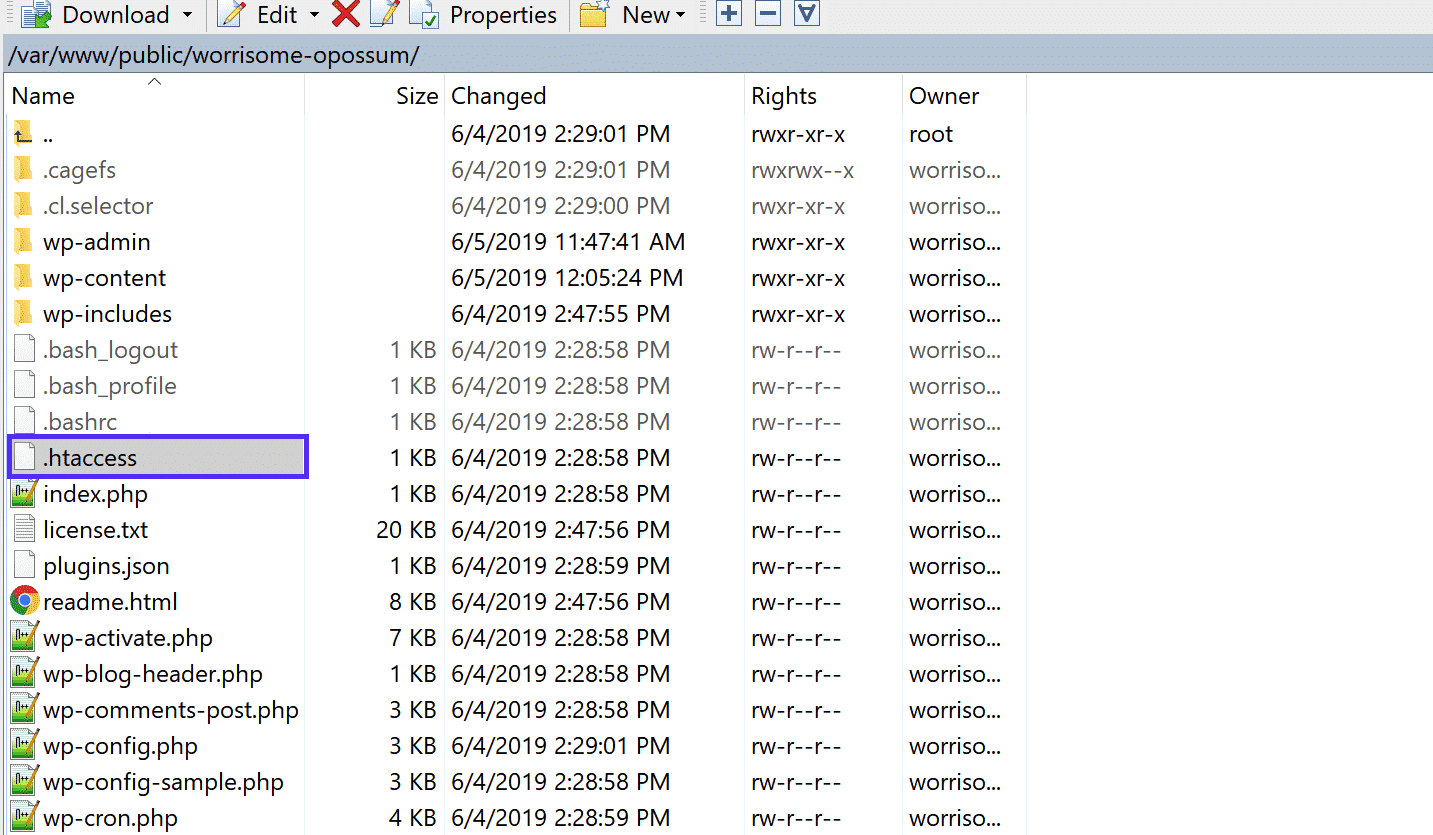
Wenn Sie die .htaccess -Datei hier nicht finden (und Sie sicher sind, dass es sich um einen Apache-Server handelt), müssen Sie FileZilla möglicherweise anweisen, versteckte Dateien anzuzeigen, bevor sie in der Dateiliste erscheinen.
Als nächstes öffnen Sie die Datei in Ihrem bevorzugten Texteditor. Es sollte etwa so aussehen:
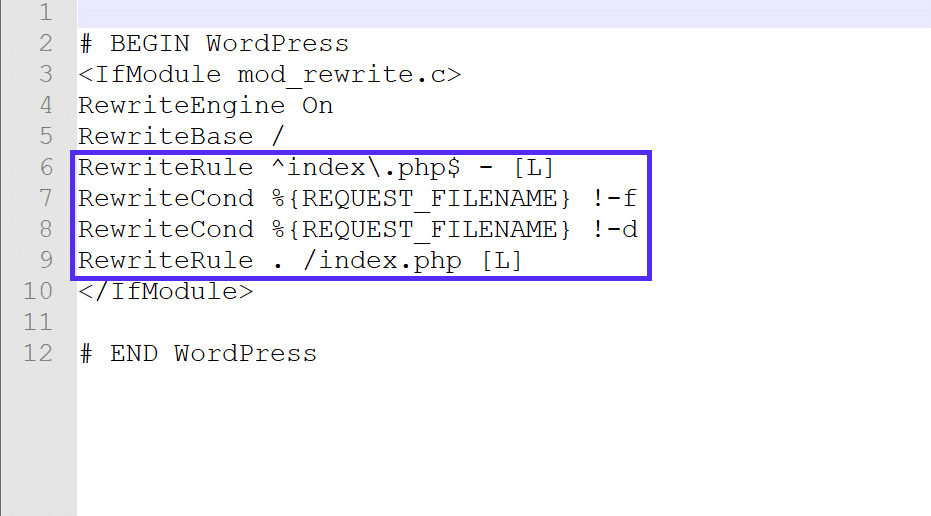
Jetzt suchen wir nach RewriteXXX Anweisungen (die hervorgehobenen Elemente oben). Ohne zu technisch zu werden, werden RewriteCond und RewriteRule Direktiven verwendet, um Umleitungen von einer URL zu einer anderen durchzuführen.
Die RewriteCond - Direktive gibt die URL an , von der Sie den Besucher umleiten möchten , während die RewriteRule - Direktive die URL angibt , zu der Sie ihn umleiten möchten . Hier ist ein Beispiel:
RewriteEngine on RewriteCond %{HTTP_HOST} ^website.com$ RewriteRule ^(.*)$ http://www.temporary-website.com/$1 [R=302]Das Flag am Ende, „[R=302]“, teilt dem Browser mit, dass es sich um eine temporäre 302-Weiterleitung handelt.
Wenn Sie RewriteXXX-Kombinationen ähnlich der obigen in Ihrer .htaccess -Datei bemerken, die nicht dort sein sollten, können Sie sie auskommentieren, die Änderungen speichern und die Problem-Webseite neu laden, um zu sehen, ob das Problem dadurch behoben wird.
Stellen Sie einfach sicher, dass Sie eine Ersatzkopie Ihrer .htaccess -Datei herunterladen und speichern, bevor Sie Änderungen vornehmen, falls etwas schief geht.
5. Sprechen Sie mit Ihrem Webhost
Wenn Sie alle oben genannten Methoden ausprobiert haben und immer noch Probleme haben, ist der nächste Schritt, mit Ihrem Webhost zu sprechen.
Die Behebung eines 302-Code-Fehlers über diesen Punkt hinaus erfordert viel technisches Know-how. Daher ist es wahrscheinlich am besten, sich von einem Experten helfen zu lassen, es sei denn, Sie sind ein professioneller Entwickler.
Bei Kinsta nehmen wir Support ernst. Unser Team von WordPress-Experten ist immer zur Stelle, um Ihnen bei der Lösung solcher Probleme zu helfen, wann immer sie auftreten:
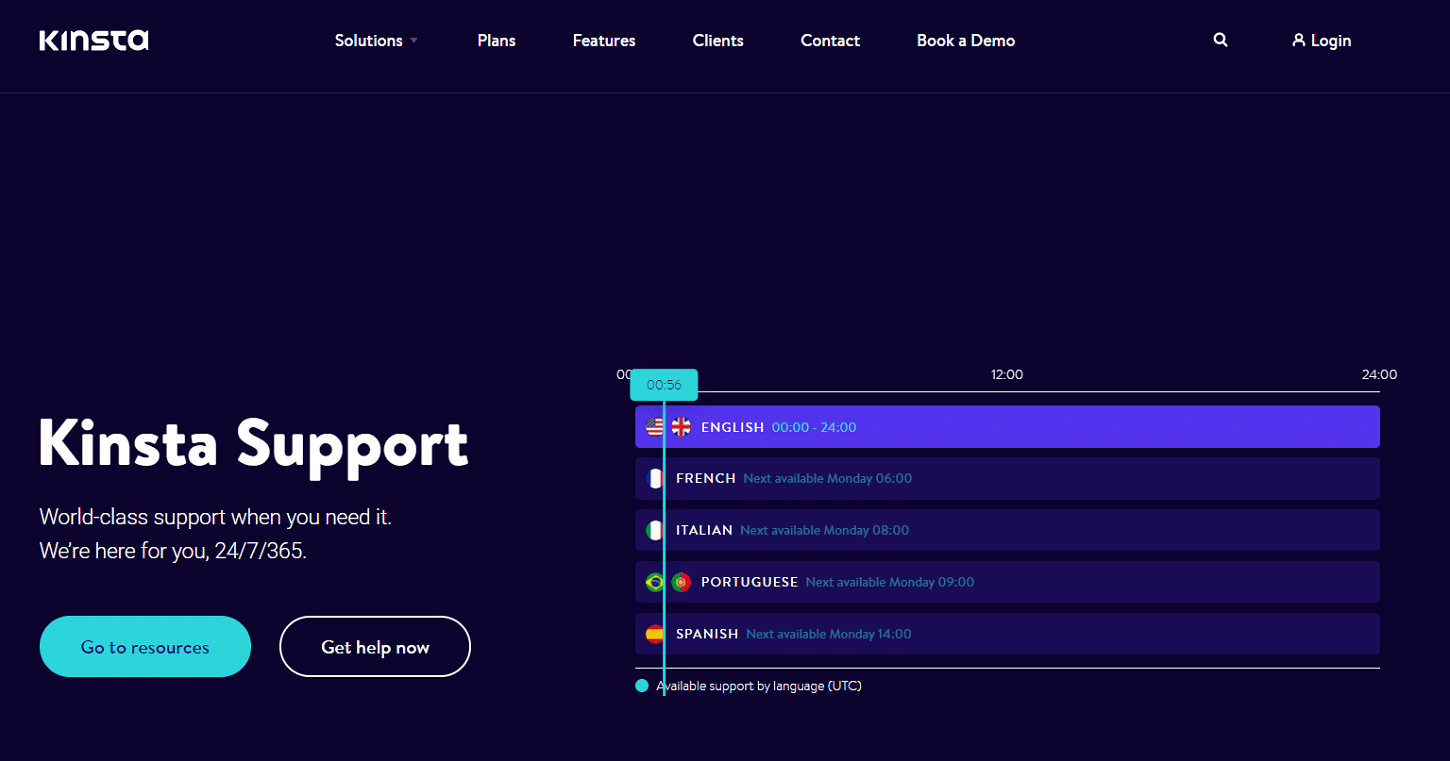
Wir sind rund um die Uhr erreichbar. Alles, was Sie tun müssen, ist sich bei Ihrem MyKinsta-Konto anzumelden und uns per Live-Chat zu kontaktieren, um sich mit einem Support-Techniker zu verbinden, der Ihnen in Echtzeit helfen kann.
Zusammenfassung
HTTP 302-Statuscodes sind eine ganz normale Methode, um Ihre Website-Besucher umzuleiten. Sie sollten jedoch nur verwendet werden, wenn die Ressourcenseite vorübergehend nicht verfügbar ist.
Angenommen, Ihre Website gibt fälschlicherweise 302-Codes aus oder verursacht Umleitungsschleifen. In diesem Fall ist es wichtig, dieses Problem so schnell wie möglich zu beheben, da es sich sonst negativ auf Ihre SEO und Conversions auswirken kann.
Sie können diesen fünf Schritten folgen, um HTTP 302-Fehler auf Ihrer Website zu beheben:
- Bestimmen Sie, ob die Weiterleitungen angemessen sind oder nicht, indem Sie die URLs untersuchen, die die 302-Weiterleitungen ausgeben.
- Überprüfen Sie Ihre Plugins, um sicherzustellen, dass alle Umleitungseinstellungen gültig sind.
- Stellen Sie sicher, dass Ihre WordPress-URL-Einstellungen richtig konfiguriert sind.
- Überprüfen Sie Ihre Serverkonfiguration, indem Sie in Ihrer .htaccess -Datei nach falschen
RewriteXXXAnweisungen suchen (nur Apache-Server). - Wenden Sie sich an Ihren Webhoster, um weitere technische Unterstützung zu erhalten, falls das Problem weiterhin besteht.
Haben Sie noch Fragen zum HTTP 302-Fehler? Lassen Sie es uns im Kommentarbereich wissen.
